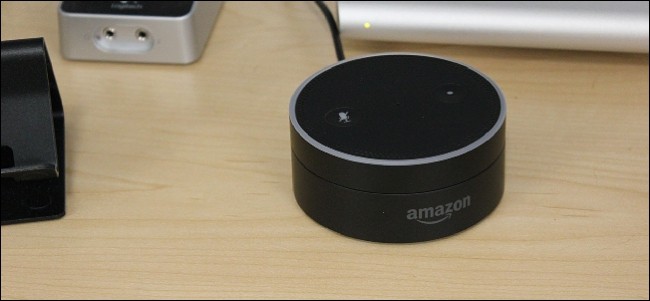Pc's hoeven geen krachtpatsers te zijn, maar dat zijn ze vaak wel. Krachtige desktops met op gaming gerichte grafische hardware hebben het meeste behoefte aan energie, maar oudere pc's zijn doorgaans minder energiezuinig dan moderne.
Dit is met name een probleem als u een oude pc opnieuw wilt gebruiken als een mediacenter-pc of thuisserver. Afhankelijk van de elektriciteitsprijs in uw regio, kunt u zelfs geld besparen door moderne hardware met een laag stroomverbruik te kopen en die oude hardware buiten gebruik te stellen.
Energiebesparende aanpassingen
Er zijn verschillende energiebesparende tips die u kunt gebruiken om uw huidige pc minder stroom te laten verbruiken:
VERWANT: Waarom Screen Savers niet langer nodig zijn
Gebruik geen schermbeveiliging; Schakel gewoon uw beeldscherm uit : Screensavers zijn gewoon niet meer nuttig . In plaats van uw pc een screensaver te laten afspelen en de monitor aan te laten staan, kunt u de monitor automatisch in de slaapstand laten zetten wanneer u hem niet gebruikt. U kunt nog steeds de muiscursor verplaatsen of het toetsenbord aanraken en onmiddellijk terugkeren naar het bureaublad, maar het beeldscherm verbruikt in deze toestand bijna geen stroom.
Het helpt ook om Windows te vertellen dat het scherm binnen een paar minuten moet worden uitgeschakeld. Als u een paar minuten bij uw computer vandaan stapt, wordt het beeldscherm automatisch uitgeschakeld. Stel het scherm in op een geschikt helderheidsniveau voor uw kamer: als het helderder is dan nodig, verbruikt het meer stroom dan nodig is.
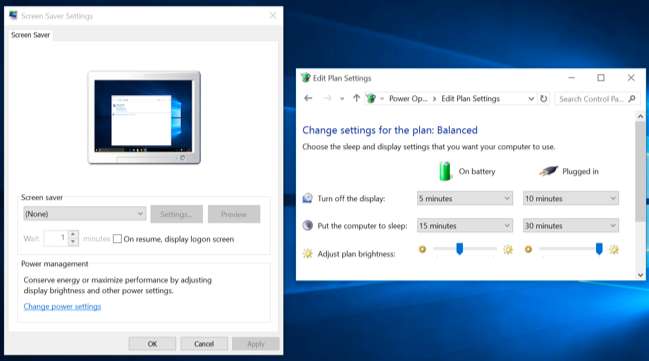
VERWANT: Moet u uw laptop uitschakelen, in de slaapstand zetten of in de slaapstand zetten?
Gebruik Slaapstand en Slaapstand : Je moet je computer niet altijd aan laten staan. Maar u hoeft het niet af te sluiten wanneer u weggaat en het opnieuw op te starten en uw applicaties te starten wanneer u het opnieuw moet gebruiken. In plaats daarvan gewoon laat uw computer slapen of overwinteren wanneer u het niet gebruikt. U kunt uw computer in de slaapstand of sluimerstand laten zetten in plaats van uit te schakelen via het menu Start, of uw computer automatisch laten slapen wanneer u deze niet gebruikt. In de slaapstand verbruikt uw computer bijna geen stroom en kan hij binnen een paar seconden terugkeren naar uw bureaublad met al uw geopende programma's. In de slaapstand verbruikt uw computer absoluut geen stroom, maar het duurt iets langer om terug te keren naar het bureaublad. Hoe dan ook, u verliest niets van uw werk en u hoeft uw computer niet aan te laten staan.
Als u de gewoonte heeft om uw computer aan te laten staan om een langdurige taak uit te voeren, zoals een download, gebruik dan software die dit intelligent kan beheren. BitTorrent-clients en andere toepassingen voor het downloaden van bestanden hebben bijvoorbeeld vaak een knop waarop u kunt klikken om uw computer automatisch op te schorten of in de slaapstand te zetten nadat een download is voltooid.
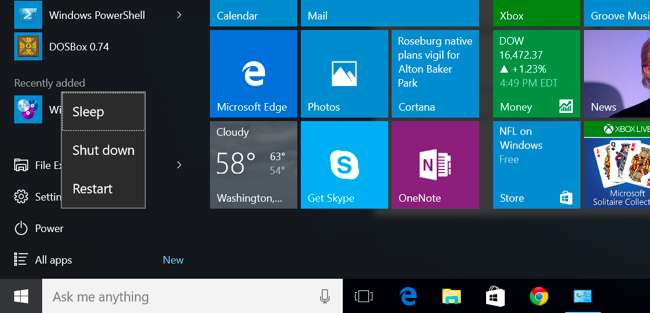
VERWANT: Het is tijd: waarom u nu moet upgraden naar een SSD
Upgrade naar een SSD : Als uw computer nog steeds een oudere mechanische harde schijf gebruikt, is die schijf zowel langzamer als veel meer stroom dan een moderne, snellere solid-state schijf. Overwegen het upgraden van uw computer naar een SSD-station om het energieverbruik te verminderen en de algehele systeemprestaties drastisch te verhogen.

VERWANT: Hoe u de batterijduur van uw Windows-laptop kunt verlengen
Andere tips : Alle standaard tips voor het verlengen van de batterijduur van een laptop solliciteer hier ook. Maar meestal wilt u al deze instellingen op een desktop-pc niet micromanagen, zoals u zou doen om de levensduur van de batterij op een laptop te verlengen.
Windows doet dit al veel zelf, waarbij het automatisch uw CPU beperkt om deze op de laagst mogelijke snelheid te houden tijdens inactiviteit en andere energiebesparende aanpassingen uitvoert, waaronder het laten slapen van de harde schijven van uw computer tijdens inactiviteit. U kunt uw energiebeheerschema en energiebesparende instellingen wijzigen via het configuratiescherm Energiebeheer in Windows.
U kunt ook randapparatuur loskoppelen die u niet veel gebruikt. Als u bijvoorbeeld een printer hebt aangesloten maar deze maar zelden gebruikt, laat deze dan losgekoppeld en uitgeschakeld totdat u deze nodig heeft.
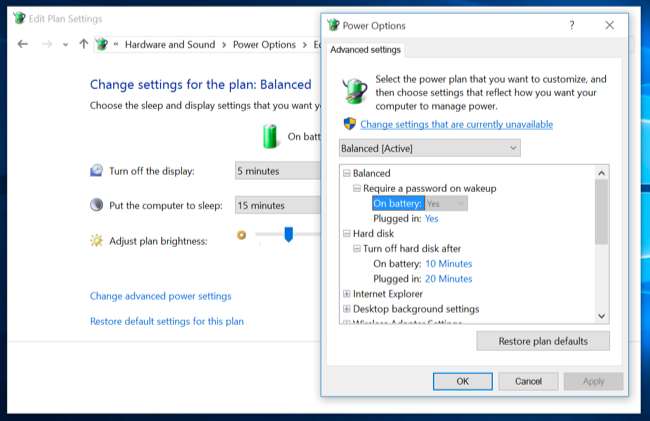
Koop hardware voor laag stroomverbruik
Er is echt geen ontkomen aan. Als u een desktop-pc met een zeer laag stroomverbruik wilt - misschien wilt u deze gebruiken als een lichtgewicht desktop-pc, thuisserver of mediacentersysteem - dan moet u op zoek gaan naar hardware met een laag stroomverbruik. De meeste moderne hardware is gelukkig energiezuiniger geworden - met de mogelijke uitzondering van geavanceerde grafische hardware. Moderne CPU's kunnen zichzelf gas geven en minder stroom verbruiken bij inactiviteit, solid-state schijven zijn energiezuiniger dan magnetische schijven met draaiende platters, enzovoort.
Vermijd de high-end, krachtige hardware als u dit doet. Je wilt absoluut geen energieverslindende high-end grafische kaart van NVIDIA of AMD. Geïntegreerde graphics aan boord zijn de beste keuze en bieden een enorme stroombesparing. Zelfs als je niets veeleisends doet, gebruiken die speciale grafische kaarten vaak behoorlijk wat stroom als je ze niet gebruikt, veel meer dan een geïntegreerde grafische kaart zou gebruiken.
Zoek naar "low-wattage" en "low-power" componenten of vooraf gebouwde pc's, die waarschijnlijk in kleine vormfactoren zullen komen - een pc die in een kleine doos past of zelfs een pc met HDMI-stick die in de palm van je hand past .

VERWANT: De How-To Geek-gids voor het meten van uw energieverbruik
Als je je afvraagt hoeveel stroom je huidige hardware gebruikt, dan kan dat koop een energiebewakingsapparaat zoals de Kill-a-Watt en gebruik het om te controleren hoeveel stroom uw huidige hardware verbruikt en vergelijk het met hoeveel stroom nieuwe hardware zal gebruiken. Controleer de elektriciteitskosten in uw regio en u zult zien hoeveel geld u kunt besparen door over te schakelen.

Misschien wel overweeg een Raspberry Pi om een lichtgewicht mediacenter of server van stroom te voorzien. Deze op ARM gebaseerde systemen zijn niet zo krachtig, maar ze zijn goedkoop, aanpasbaar en gebruiken een zeer kleine hoeveelheid stroom.
Afbeelding tegoed: Brandan Wood op Flickr , Simon Wullhorst op Flickr , Intel Free Press op Flickr